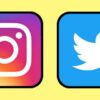iPhoneのアクティベーションロック解除方法&パスワード強制初期化法

基本的にiPhoneの初期化にはパスコード(暗証番号)が必要です。皆さんも、iPhoneを起動する時に4ケタ、6ケタの番号をパスワードとして入力していると思います。
初期化をしたいのに、iPhoneのパスコードを忘れた! 普段から指紋認証や顔認証ばかり使っていたのでパスコードが分からない! 人から貰ったSIMフリーiPhoneなのでパスワードが不明! という人もいるでしょう。
今回はパスコードが不明の状態でも出来る、パスコードを忘れたiPhoneの初期化(リセット)方法とアクティベーションロックの解除方法を解説します。iPadでのやり方はこちらに書きました。
当ブログはAI学習禁止(無断使用禁止)です。
iPhone のアクティベーションロック解除方法
アクティベーションロックとは何か
アクティベーションロックとは、 iPhone、iPadなどのアップル製品が盗難された時にデバイスを守るための仕組みです。
簡単に言うと、奪われたiPhoneが勝手に初期化されないようにするための仕組みです。
アクティベーションロックがオンの状態だと、初期化時に持ち主が設定していたApple IDとパスワードが必要になります。
初期化(リセット)前の準備
iPhoneは初期化(フォーマット)すると、データは全て消えます。
なので、端末のデータを残したい方はバックアップを取りましょう。iCloudでのバックアップ方法を参考にして下さい。
iPhoneのパスコードが分からない状態で初期化するには、iTunesの入ったパソコン(Windows/Mac)が必要です。パソコンとiPhoneをケーブルで繋ぎましょう。
Anker プレミアムライトニングUSBケーブル 【iPhone X / 8/ 8 Plus 対応 / Apple認証】
ダイソーなどの100均で売っているiPhone向けのケーブルは充電しか出来ない場合があります。
iPhoneとパソコンをケーブルで接続して反応がないときは、Apple純正のケーブルまたは、Apple認証のケーブルを用意しましょう。
アクティベーションロックの解除方法
バックアップが終わったらアクティベーションロックを解除しましょう。iOS7移行、iPhoneにはアクティベーションロックが導入されています。
初期化前に、あらかじめアクティベーションロックを解除しておかないと、初期化をしてデータを全て消してもiPhoneにロックが掛かった状態となってしまいます。
初期化後のロック解除は面倒なので、初期化前にアクティベーションロックの解除を行いましょう。
アクティベーションロックの解除の手順
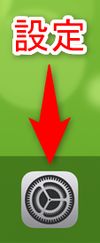
- iPhoneの「設定」を開く
- Apple ID(設定画面の一番上)のアカウントを選択
- 「探す」を選択(この項目がない場合はiCloudを選択)
- 「iPhoneを探す」を選択
- iPhoneを探すの項目を「オフ」にする
- AppleID のパスワード入力が求められたら入力
- iPhoneを探すが「オフ」になったことを確認
これでアクティベーションロックが解除されます。
ここまでの準備が整ったらiPhoneの初期化を始めます。
iPhone 初期化の手順
iPhoneの電源ボタンを長押しし、iPhone の電源を切ります。
パソコンでiTunesを一度起動し iTunes が最新バージョンであることを確認して、いったんiTunesを閉じます。
iPhone をパソコン側のケーブルと繋ぎ iTunes を開きます。
リカバリモードでiPhoneを起動します。iPhoneは機種によってリカバリモードでの起動方法が異なるので、やり方は公式ヘルプを参考にしてください。
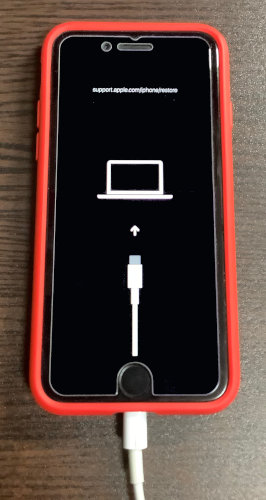
iPhone側でこのような表示になっていればiPhoneリカバリモードでの接続は成功です。
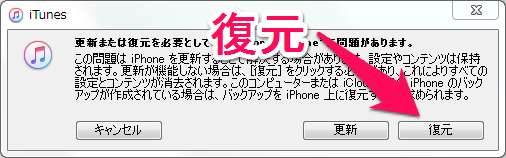
パソコン側でリカバリーモードのダイアログが表示されます。「復元」を押して、初期化を始めます。
後は画面の指示に従って、iPhoneのデータを消去しましょう。
パスコード(パスワード)なしのiPhone初期化後
今回紹介した方法でパスコードなしでのiPhoneの初期化が可能です。iPhoneのデータは完全に消去・リセットされています。
もし、先にアクティベーションロックの解除を行わずにiPhoneをパスコードをなしで初期化した場合は、iPhoneを再利用する際にアクティベーションを求められます。
これは、他人にiPhoneを勝手に初期化されて不正利用されてしまうことを防ぐための仕組みなので仕方ありません。譲ってもらったiPhoneを初期化するときは気をつけましょう。
その場合は、初期化前にiPhoneに登録されていたAppleIDとパスワードが必要になります。どのような表示になるかはApple公式のサポートページでご確認下さい。対処方法も記載されています。
ここまで、パスコード使わないiPhone初期化方法をお伝えしましたが、パスコードを覚えている場合は通常のiPhoneの初期化方法を行って下さい。
こちらの方が手間は少ないですし、パソコン無しでiPhoneを初期化出来るのでおすすめです。
iPhone芸人かじがや卓哉の超スゴいiPhone 超絶便利なテクニック125 11/Pro/Pro Max/XS/XS Max/XR/X対応